セル内のテキストを再調整して、データの視覚的な表示を強化する場合は、次の方法で行うことができます。
-
配置するテキストを含むセルを選択します。
-
[ ホーム ] タブで、次のいずれかの配置オプションを選択します。
-
テキストを垂直方向に配置するには、[ 上揃え ]
-
テキストを水平方向に揃えるには、[ テキストの左揃え ]
-
長い行のテキストがある場合、テキストの一部が表示されない可能性があります。 列の幅を変更せずにこれを修正するには、[テキストの折り返し] を選択します。
-
複数の列または行にまたがるテキストを中央揃えするには、[& 中央にマージ] を選択します。
配置の変更を元に戻す
-
配置の変更を適用した直後に削除するには、[元に戻す] を選択します。
-
後で配置を変更するには、変更するセルまたはセル範囲を選択し、[クリア ] > [ ClearFormats] を選択します。
注: Web 用 Excelでは、セル内のテキストの角度を回転できません。
異なるフォントの適用やセルへの背景色の追加など、テキストの表示方法を改善する方法が追加されています。

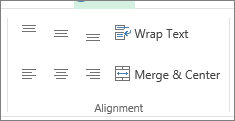






![[書式のクリア] ボタンを使用して書式設定を削除する](/images/ja-jp/7ebe0682-85d0-442d-8d4f-71a4931cce24)









